В iOS 13 Apple внесла множество улучшений в «Напоминания», включая возможность персонализировать списки. Это позволило пользователям добавлять цветные значки для упрощения поиска и организации списков. Но в iOS 14 и iPadOS 14 (подробный обзор новых функций) Apple внесла еще одно важное улучшение в параметры внешнего вида для напоминаний.
Теперь вы больше не ограничены значками, предусмотренными для ваших списков напоминаний. Вы можете выбрать один из дополнительных символов, а также любые смайлики эмоджи с виртуальной клавиатуры. Мы расскажем о последних улучшениях в персонализированных списках в «Напоминаниях» в iOS, где стало возможным использовать эмодзи и символы.
Как оформить список в «Напоминаниях»
1. Откройте приложение «Напоминания» на iPhone или iPad, создайте новый список при помощи кнопки «Доб. список» или выберите существующий.
2. Нажмите значок «Ещё» (три точки в кружке) в правом верхнем углу и выберите пункт «Название и оформление».
3. Вверху вы увидите название своего списка, а также его текущий значок и цвет. Вы также можете заметить, что в iOS 14 стали доступными еще несколько новых символов. Теперь вы можете выбирать и такие значки, как документ, книга, здание, палатка и т.д.
4. Для того чтобы использовать смайлики эмодзи в качестве названия списка, коснитесь значка смайлика в левом верхнем углу панели с выбором символов. А теперь просто найдите любой смайлик, который вам нравится! Вы можете выбрать что угодно: от смайлика до животного, от спорта до флага. Все смайлы на виртуальной клавиатуре теперь в вашем распоряжении.
Если вы используете эмоджи для своего списка, выбранный вами цвет станет фоном для расположенного в центре значка эмодзи.
Настройка списков напоминаний с помощью эмоджи, символов и цветов поможет с первого же взгляда определить нужный элемент. Кроме того, это дает вам возможность персонализировать приложение по своему вкусу.
А что вы думаете о новых символах и смайликах в «Напоминаниях», которые появились в iOS 14 и iPadOS 14? Оформляете ли вы списки напоминаний или предпочитаете оставлять их в изначальном виде?
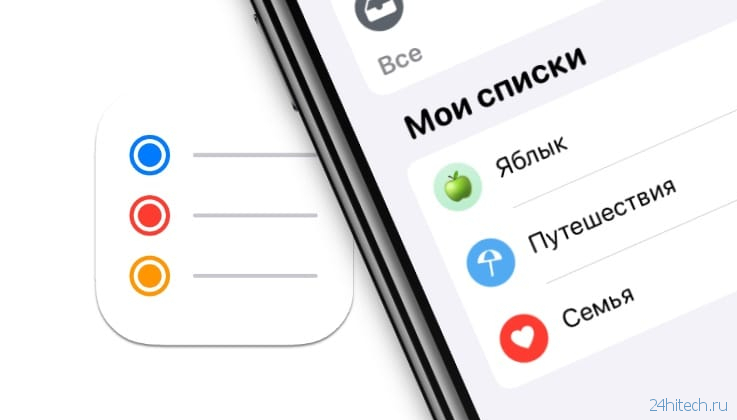
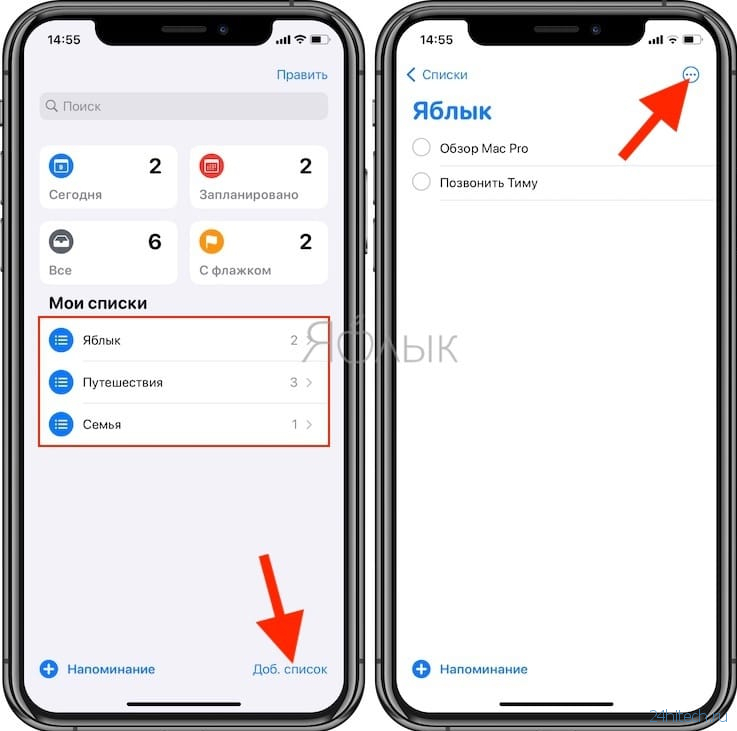
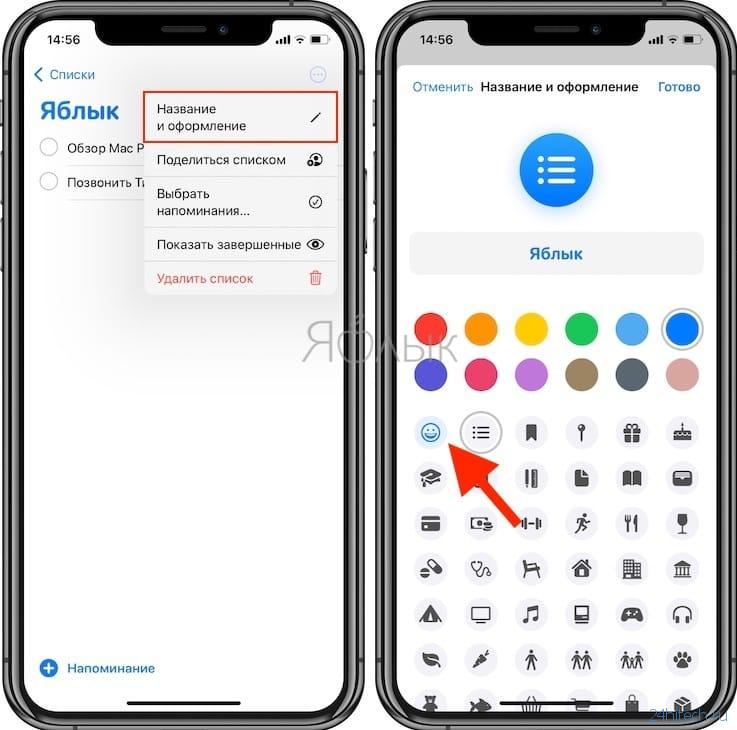
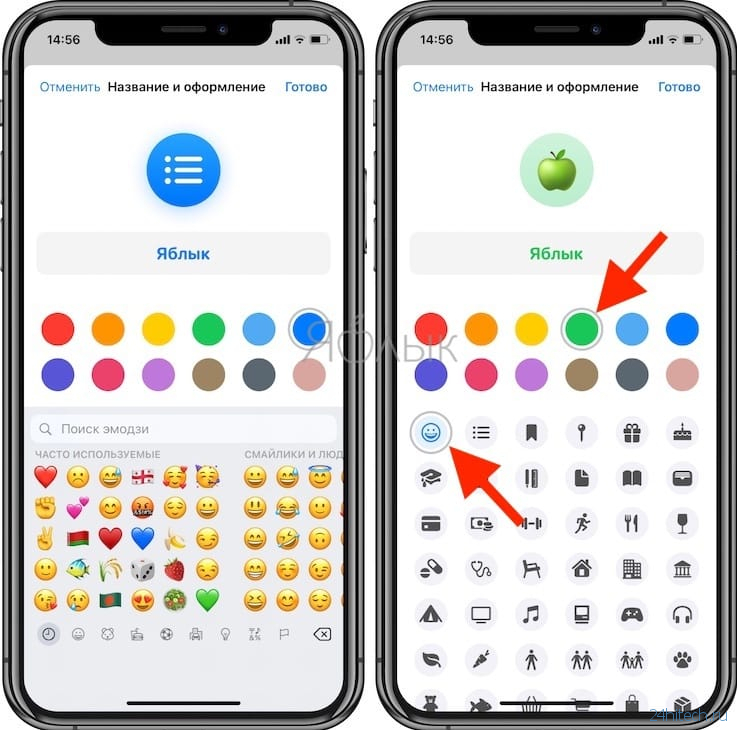
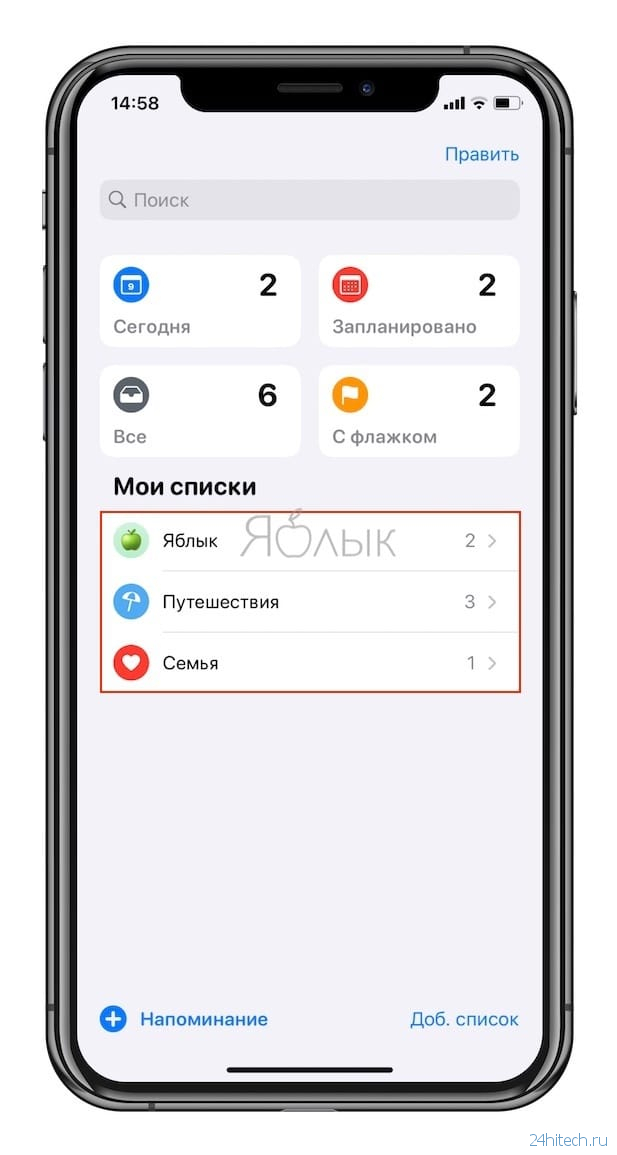



Нет комментарий